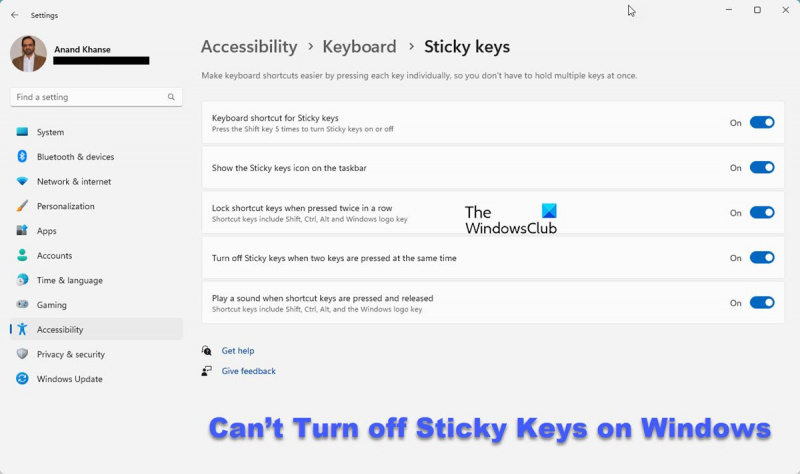Se sei un esperto IT, sai che una delle cose più fastidiose di Windows 10 è il fatto che non puoi disattivare Sticky Keys. Per quelli di noi che non sanno cosa sono i tasti permanenti, sono una funzione che ti consente di utilizzare i tasti modificatori (come Maiusc, Ctrl e Alt) senza doverli premere fino in fondo. Mentre questo può essere utile per alcuni utenti, è incredibilmente fastidioso per quelli di noi che sono abituati a usare i tasti modificatori alla vecchia maniera. Per fortuna, c'è un modo per disattivare Sticky Keys in Windows 10 e ti mostreremo come. Innanzitutto, apri il Pannello di controllo e vai su Facilità di accesso. Fare clic su Centro accessibilità, quindi fare clic su Modifica il funzionamento della tastiera. Scorri verso il basso fino alla sezione con l'etichetta Semplifica la digitazione e deseleziona la casella accanto a Attiva i tasti permanenti. Fare clic su Applica, quindi su OK. Questo è tutto quello che c'è da fare! Ora puoi tornare a utilizzare i tuoi tasti modificatori nel modo in cui sei abituato.
Per gli utenti che ne hanno bisogno, Funzionalità chiave adesiva su PC Windows ottimo in quanto consente ai tasti modificatori come Ctrl, Alt e Shift di rimanere attivi dopo essere stati premuti in modo da poter premere rapidamente altre combinazioni di tasti con loro. Tuttavia, poiché influisce sulle funzionalità del proprio PC, alcuni utenti non preferiscono questa opzione. Esistono vari modi per disabilitare Sticky Keys su un computer Windows, quindi questo non è un problema; tuttavia, diversi utenti si sono lamentati di non essere in grado di farlo. Questo problema può essere causato da un problema software o hardware con la tastiera o da entrambi. Pertanto, vedremo cosa fare se tu Impossibile disattivare i tasti permanenti in Windows 11/10 .

Fix Impossibile disabilitare i tasti permanenti in Windows 11/10
Se riesci a disabilitare Sticky Keys sul tuo computer Windows 11/10, prova le soluzioni seguenti. Tuttavia, prima di fare qualsiasi cosa, riavvia prima il computer e prova a disabilitare Sticky Keys. Se il problema persiste, prova le seguenti soluzioni:
- Disabilita i tasti permanenti tramite le impostazioni di Windows
- Prova una tastiera diversa
- Premere il tasto NumLock
- Controlla la gestione dell'alimentazione della tastiera
- Disinstallare e reinstallare il driver della tastiera
- Ripristina le impostazioni della tastiera sul tuo computer
1] Disattiva i tasti permanenti nelle impostazioni di Windows.
Potresti non disabilitare correttamente i tasti permanenti e pensare che questa funzione non sia semplicemente disabilitata. Quindi, puoi disabilitare Sticky Keys sul tuo computer Windows in due modi diversi.
monitor cam pc
- Premere Windows + io sul tuo computer per aprirlo Impostazioni .
- Premere Disponibilità sul pannello di sinistra.
- Quindi vai a Tastiera opzione e fare clic su di essa.
- Spegnere l'interruttore prima chiavi appiccicose .
Puoi anche utilizzare il Pannello di controllo per attivare o disattivare i tasti permanenti in Windows.
2] Prova a utilizzare una tastiera diversa
Puoi provare a utilizzare una tastiera diversa e vedere se puoi disabilitare Sticky Keys con essa. Se la nuova tastiera funziona, la tastiera precedente è difettosa. In questo caso, puoi riparare la tastiera difettosa o sostituirla con una nuova. Tuttavia, è necessario consultare un tecnico professionista per la riparazione o la sostituzione della tastiera.
3] Premere il tasto Bloc Num
È una situazione completamente diversa per le persone che hanno solo il tasto Fn in modo permanente, anche dopo aver disattivato i tasti permanenti. Ti consigliamo di premere il pulsante per disabilitare Blocco numerico nella speranza che questo risolva il tuo problema.
4] Controlla la gestione dell'alimentazione della tastiera.
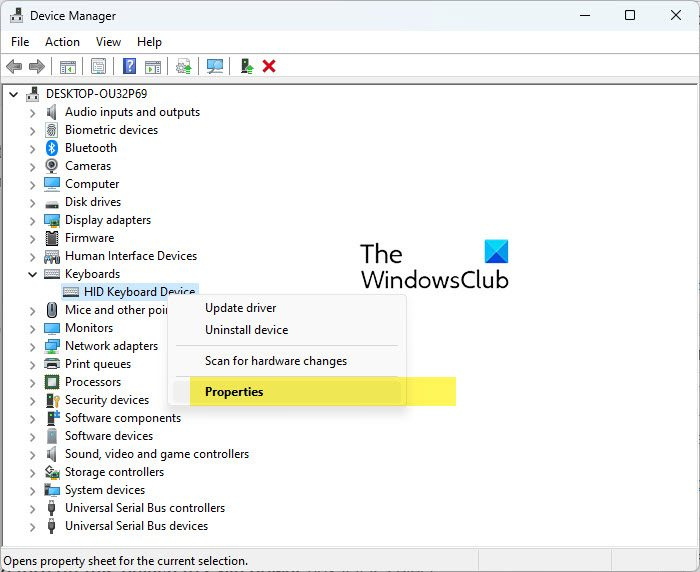
Alcuni utenti hanno affermato di essere riusciti a risolvere questo problema chiave bloccato modificando le impostazioni di gestione dell'alimentazione della tastiera.
- aprire gestore dispositivi e fare doppio clic su Tastiere opzione.
- Fare clic con il tasto destro sul driver della tastiera e selezionare Caratteristiche .
- Passa a Gestione dell'energia scheda e deselezionare Consentire al computer di spegnere questo dispositivo per risparmiare energia campo se selezionato.
- Fare clic su OK.
5] Disinstallare e reinstallare il driver della tastiera.
Le funzioni della tastiera sono controllate dai driver della tastiera, quindi se sono danneggiati, potresti avere problemi con la tastiera. Questo potrebbe essere il motivo per cui non puoi disattivare i tasti permanenti sul tuo computer. In queste situazioni, è necessario disinstallare e reinstallare il driver della tastiera per risolvere il problema della tastiera riscontrato.
Inoltre, anche la disinstallazione e la reinstallazione del driver della tastiera possono aiutarti a ripristinare la tastiera. Ecco come disinstallare il driver della tastiera:
- Clic destro menu iniziale e seleziona gestore dispositivi .
- Passa a Tastiere e fare doppio clic su di esso.
- Quindi fare clic con il pulsante destro del mouse sul driver della tastiera e fare clic Eliminare dispositivo.
Questo rimuoverà il driver corrente della tastiera e il nuovo driver verrà installato al riavvio del computer.
dati del programma
6] Ripristina le impostazioni della tastiera sul tuo computer
Il ripristino delle impostazioni della tastiera riporterà la tastiera alle impostazioni predefinite, il che aiuterà a risolvere il problema di non essere in grado di disattivare i tasti permanenti, poiché questa operazione disattiverà automaticamente i tasti permanenti.
Leggere : Come abilitare o disabilitare le chiavi di filtro in Windows 11
Perché non riesco a disattivare i tasti permanenti sul mio PC Windows?
Se non riesci a disattivare i tasti permanenti sui computer Windows, potrebbe essere dovuto a driver della tastiera danneggiati, virus o configurazioni errate sui computer interessati. Inoltre, alcuni utenti non sanno nemmeno come disabilitare questa funzione. Pertanto, abbiamo esaminato diversi approcci che ti aiuteranno.
Come ripristinare le impostazioni della tastiera su PC Windows?
Se desideri ripristinare le impostazioni della tastiera del tuo PC Windows, la soluzione migliore è modificare le impostazioni della lingua sul tuo computer. Ecco come farlo:
- Premere Windows + io aprire Impostazioni sul tuo computer.
- Scegliere Tempo e lingua , quindi tocca Regione e lingua .
- Ora orientati Lingua preferita e clicca su Aggiungi lingua .
- Scegli qualsiasi lingua di tua scelta.
- Dopo aver aggiunto una lingua, fai clic su di essa per visualizzare le opzioni sottostanti. Fai clic sul menu con la freccia su, che imposterà la lingua che hai aggiunto come predefinita.
- Questo processo sposterà la nuova lingua verso l'alto e ridurrà quella precedente (molto probabilmente inglese - USA).
- Fare clic sulla lingua precedente e toccare il menu con la freccia su per impostarla come lingua preferita. L'intero processo di ripristino delle impostazioni della tastiera aiuta a risolvere qualsiasi problema con la tastiera che stai affrontando.
Spero che questo ti aiuti.